Laden Sie die GHO-Datei vom USB-Flash-Laufwerk herunter
Der PHP-Editor Xigua bietet Ihnen eine detaillierte Anleitung zum Herunterladen von GHO-Dateien von USB-Sticks. Durch das Erstellen einer GHO-Datei auf einem USB-Flash-Laufwerk können Sie das System bei Bedarf schnell wiederherstellen und sich die Mühe einer Neuinstallation des Systems ersparen. Diese Anleitung führt Sie in die Schritte zum Erstellen einer GHO-Datei auf einem USB-Flash-Laufwerk sowie in die Tools und Vorsichtsmaßnahmen ein, die Sie zur Vorbereitung benötigen. Wenn Sie unserer Anleitung folgen, erhalten Sie ganz einfach ein Backup der GHO-Datei Ihres USB-Flash-Laufwerks, um die Sicherheit und Stabilität des Systems zu gewährleisten. Lass uns anfangen!
In unserem Leben sind wir immer untrennbar mit Computern verbunden. Wir nutzen Computer, um zu chatten, fernzusehen, Dokumente zu erstellen, Berichte zu schreiben, Mobiltelefone aufzufrischen usw. Computer spielen eine entscheidende Rolle in unserem Leben, aber was ist, wenn es so ist? Eines Tages außer Betrieb? Die Artikel, die ich geschrieben habe, sind immer noch auf dem Computer. Es ist zu anstrengend, einen Fall zur Reparatur in den Laden zu bringen. Heute werde ich Ihnen zeigen, wie Sie eine USB-Bootdiskette erstellen. Selbst wenn das Computersystem lahmgelegt ist, können Sie die Dateien problemlos herauskopieren. Mama muss sich keine Sorgen mehr machen, dass mein System fehlerhaft ist.
Der erste Schritt besteht darin, einen USB-Stick vorzubereiten, der größer als 4G ist!
Dieser USB-Stick begleitet mich seit der Uni bis heute. Es hat mir sehr geholfen, mir nicht nur bei der Installation unzähliger Systeme geholfen, sondern auch Daten im Millionenwert gerettet. Man kann sagen, dass diese U-Disk einen großen Beitrag geleistet hat! Kommen wir ohne weitere Umschweife zur Sache!

U-Disk
Schritt 2 Wir laden eine PE-Software herunter
Es gibt einige bekannte Software wie Chinakohl, Lao Maotao, Computer Store, Micro PE usw. Obwohl es viele andere Software gibt, ist es nicht sinnvoll, sie hier im Detail vorzustellen. Unter ihnen sind Laomaotao und Chinakohl kommerzialisiert und mit viel Werbung versehen, daher empfehle ich nicht, sie zu verwenden. Micro PE ist relativ sauber und rein, daher können wir es zur Erklärung verwenden.
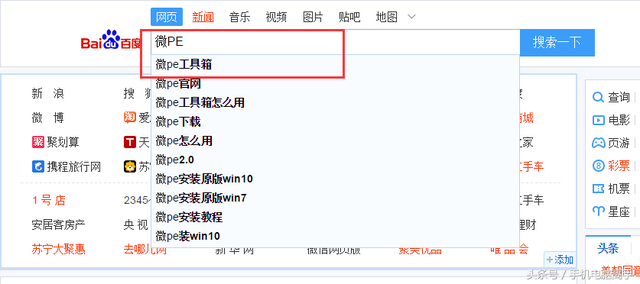
Baidu Search
Der dritte Schritt besteht darin, die Antivirensoftware herunterzuladen und zu installieren. Denken Sie daran, die Antivirensoftware zu beenden.
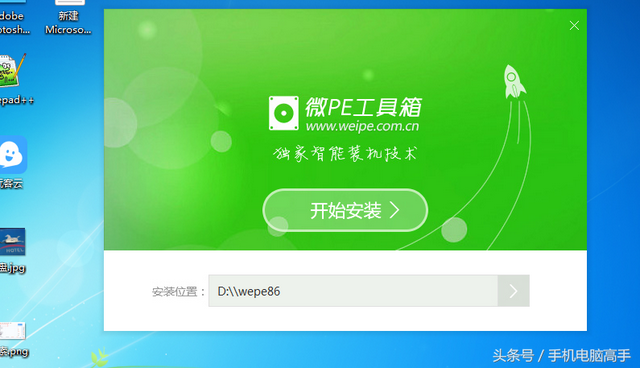
Installation
Der vierte Schritt besteht darin, den USB-Stick einzustecken Laufwerk, wählen Sie nicht das falsche aus. Die U-Disk wird später formatiert, daher müssen die Daten gesichert werden, bevor eine Bootdiskette erstellt wird! Im Allgemeinen reicht die Standardeinstellung aus
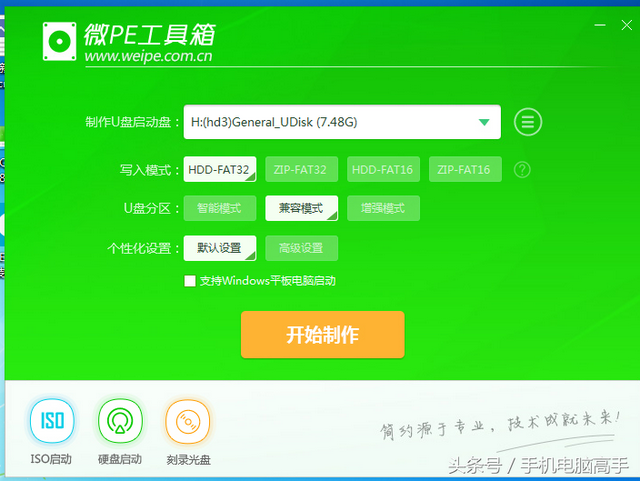 Erstellung der Startdiskette
Erstellung der Startdiskette
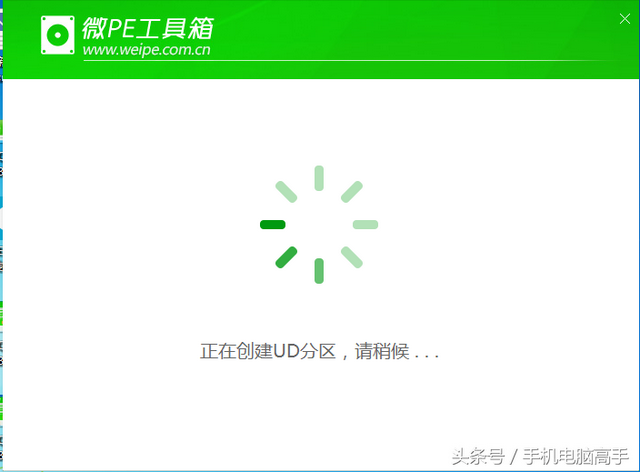 Beginnen Sie mit der Erstellung
Beginnen Sie mit der Erstellung
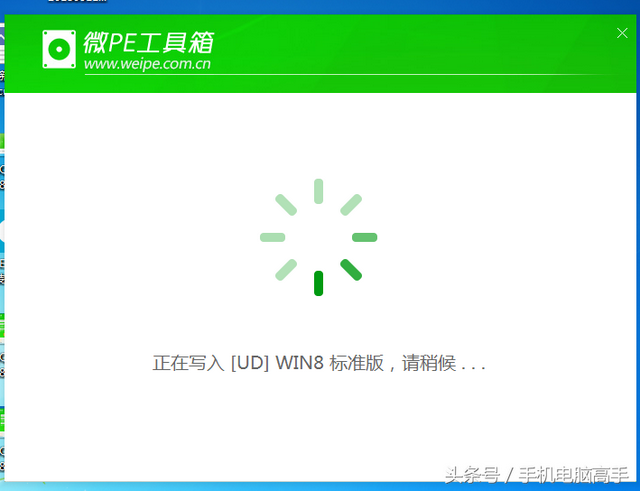 PE-Schreiben
PE-Schreiben
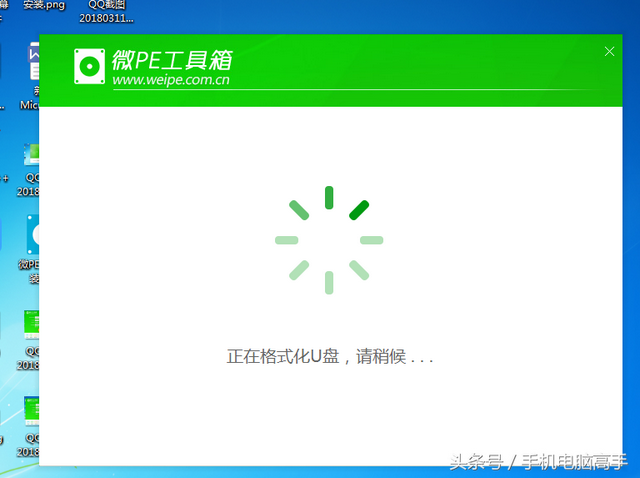 Formatieren Sie die U-Diskette
Formatieren Sie die U-Diskette
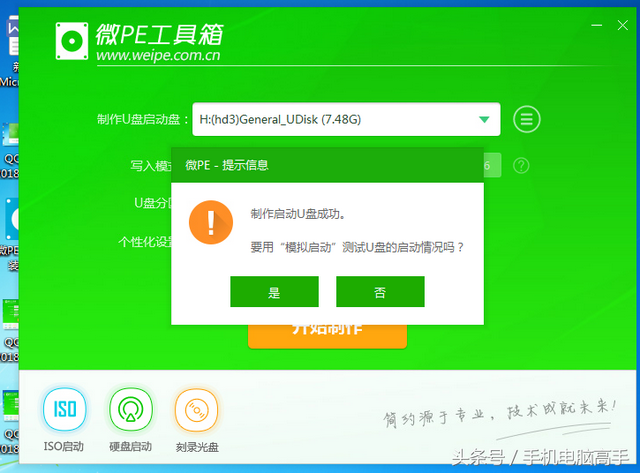 Die Startdiskette war erfolgreich erstellt
Die Startdiskette war erfolgreich erstellt
Schritt 5: Öffnen Sie das U-Disk-Optionsmenü, wählen Sie die Formatkonvertierung und wechseln Sie zum NTFS-Format. Da Fat32 nur Dateien innerhalb von 4 g unterstützt, viele Systeme jedoch größer als 4 g sind, muss es in das NTFS-Format konvertiert werden.
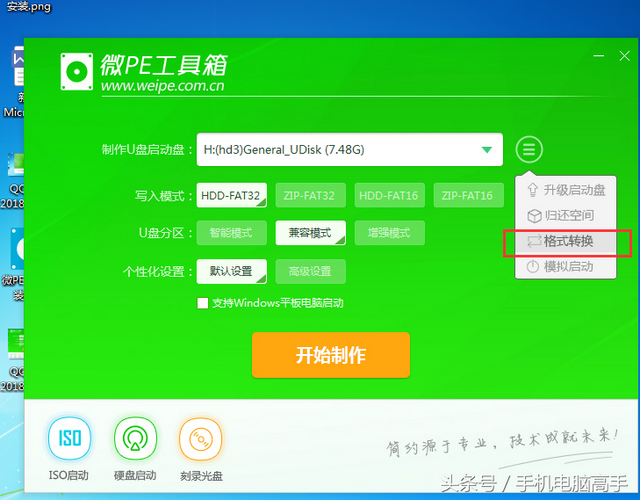 fat32 zu ntfs
fat32 zu ntfs
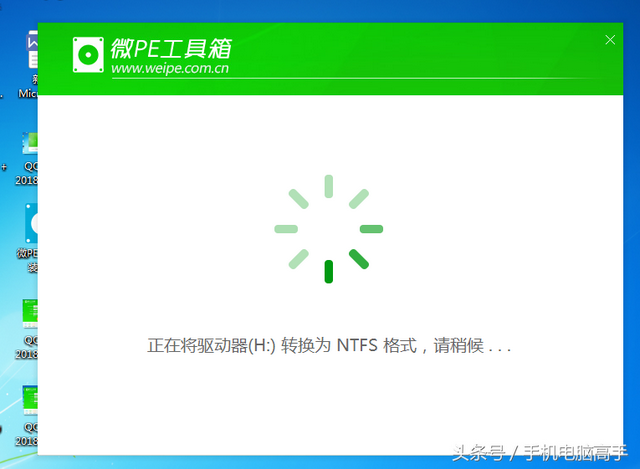 ntfs
ntfs
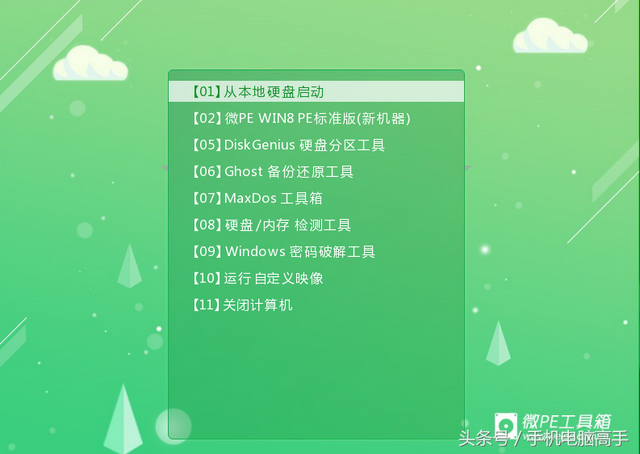 Der Test kann verwendet werden
Der Test kann verwendet werden
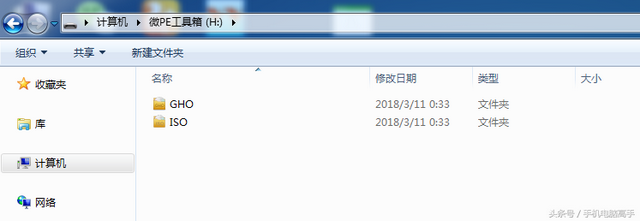 GHO
GHO
Dann kann das Systemabbild platziert werden GHO-Datei und geben Sie PE ein. Das System wird Wenn Sie die Image-Datei automatisch erkennen, können Sie das System später selbst installieren!
Das obige ist der detaillierte Inhalt vonLaden Sie die GHO-Datei vom USB-Flash-Laufwerk herunter. Für weitere Informationen folgen Sie bitte anderen verwandten Artikeln auf der PHP chinesischen Website!

Heiße KI -Werkzeuge

Undresser.AI Undress
KI-gestützte App zum Erstellen realistischer Aktfotos

AI Clothes Remover
Online-KI-Tool zum Entfernen von Kleidung aus Fotos.

Undress AI Tool
Ausziehbilder kostenlos

Clothoff.io
KI-Kleiderentferner

AI Hentai Generator
Erstellen Sie kostenlos Ai Hentai.

Heißer Artikel

Heiße Werkzeuge

Notepad++7.3.1
Einfach zu bedienender und kostenloser Code-Editor

SublimeText3 chinesische Version
Chinesische Version, sehr einfach zu bedienen

Senden Sie Studio 13.0.1
Leistungsstarke integrierte PHP-Entwicklungsumgebung

Dreamweaver CS6
Visuelle Webentwicklungstools

SublimeText3 Mac-Version
Codebearbeitungssoftware auf Gottesniveau (SublimeText3)

Heiße Themen
 1375
1375
 52
52
 Einstellungen für den sicheren Start von VentoySicherer Start
Jun 18, 2024 pm 09:00 PM
Einstellungen für den sicheren Start von VentoySicherer Start
Jun 18, 2024 pm 09:00 PM
Ventoy ist ein USB-Boot-Tool, das ISO/WIM/IMG/VHD(x)/EFI und andere Dateitypen auf dem USB-Flash-Laufwerk direkt booten kann. Bei Laptops ist der sichere Start standardmäßig aktiviert oder kann nicht ausgeschaltet werden. Ventoy unterstützt auch den sicheren Start. Das Prinzip besteht darin, ein GRUB-Installationszertifikat in den aktuellen Computer einzuschleusen. Solange Ihr Computer einmal injiziert wurde, kann jede USB-Festplatte PE passieren, die auf Basis von Grub gestartet wurde. Die offizielle Beschreibung von Ventoy ist ein GIF-Bild. Die Wiedergabegeschwindigkeit ist zu hoch und Sie können sich möglicherweise nicht daran erinnern. Der Editor hat das GIF-Bild unterteilt, um es leichter zu verstehen. Ventoy Secure Boot verfügt über EnrollKey und Enro
 So installieren Sie GHO-Dateien
Feb 19, 2024 pm 10:06 PM
So installieren Sie GHO-Dateien
Feb 19, 2024 pm 10:06 PM
Die GHO-Datei ist eine GhostImage-Image-Datei, die normalerweise zum Sichern der gesamten Festplatten- oder Partitionsdaten in einer Datei verwendet wird. In bestimmten Fällen müssen wir diese GHO-Datei erneut auf der Festplatte installieren, um die Festplatte oder Partition in ihren vorherigen Zustand zurückzusetzen. Im Folgenden wird erläutert, wie die GHO-Datei installiert wird. Vor der Installation müssen wir zunächst die folgenden Tools und Materialien vorbereiten: Entitäts-GHO-Datei: Stellen Sie sicher, dass Sie über eine vollständige GHO-Datei verfügen, die normalerweise das Suffix .gho hat und eine Sicherung enthält
 Bunte Tastenkombination zum Booten des USB-Flash-Laufwerks auf dem Motherboard
Mar 19, 2024 pm 12:55 PM
Bunte Tastenkombination zum Booten des USB-Flash-Laufwerks auf dem Motherboard
Mar 19, 2024 pm 12:55 PM
Hallo zusammen, heute werde ich ein grafisches Tutorial von der offiziellen Website von Xiaobai System (xiaobaixitong.com) teilen. Colorful Motherboard ist eine Computer-Motherboard-Marke mit sehr guter Leistung, die in allen Aspekten gewisse Vorteile bietet und auch das Preis-Leistungs-Verhältnis sehr hoch ist. Hier stellt sich also die Frage: Wie stellt man die USB-Startoption für das Colorful-Motherboard ein? Keine Sorge, der Editor zeigt Ihnen, wie Sie die USB-Disk-Boot-Option in Colorful einrichten. Bringen Sie Ihnen Schritt für Schritt bei, wie Sie die U-Disk-Startoption für das Colorful-Motherboard festlegen: Legen Sie zuerst die U-Disk in den Computer ein, schalten Sie dann den Computer ein und drücken Sie schnell und in Abständen die Start-Tastenkombination, um die BIOS-Einstellungsoberfläche aufzurufen (bitte beachten Sie). : Normalerweise wird es unter dem Markenlogo des Computers angezeigt (Start-Hotkey-Hinweise). 2. Geben Sie die BIOS-Einstellungen ein
 Was soll ich tun, wenn die Systeminstallation bei der Neuinstallation des Systems von einem USB-Datenträger in System Home zu langsam ist?
Mar 01, 2024 pm 11:30 PM
Was soll ich tun, wenn die Systeminstallation bei der Neuinstallation des Systems von einem USB-Datenträger in System Home zu langsam ist?
Mar 01, 2024 pm 11:30 PM
Bei der Neuinstallation des Systems verwenden viele Benutzer das USB-Flash-Laufwerk-Neuinstallationssystem von System Home. Bei der Neuinstallation des USB-Flash-Laufwerks stellen sie jedoch fest, dass die Ladegeschwindigkeit zu langsam ist. Was soll ich tun, wenn die Systeminstallation bei der Neuinstallation des Systems über ein USB-Flash-Laufwerk in System Home zu langsam ist? Grundeinführung: 1. Die Übertragungsgeschwindigkeit des USB-Flash-Laufwerks selbst ist langsam, insbesondere bei der Verarbeitung großer Dateien, und die Betriebszeit 2. Die USB-Schnittstelle des Computers und das Verlängerungskabel führen dazu, dass das Signal gedämpft wird, wodurch die Installation des USB-Festplatten-Neuinstallationssystems zu langsam wird. Lösung: 1. Die U-Disk kann nur als PE-Systemdisk verwendet werden. Legen Sie einfach die System-GHO-Datei auf die U-Disk. 2. Wenn der Benutzer die U-Festplatte startet und das PE-System betritt, kopiert er GHO direkt auf die D-Festplatte. 3. Beim Wiederherstellen des Systems können Sie die GHO-Datei des Laufwerks D direkt zitieren
 Wie lösche ich USB-Disk-Dateien? Was soll ich tun, wenn die USB-Datenträgerdateien nicht gelöscht werden können?
Mar 14, 2024 pm 08:49 PM
Wie lösche ich USB-Disk-Dateien? Was soll ich tun, wenn die USB-Datenträgerdateien nicht gelöscht werden können?
Mar 14, 2024 pm 08:49 PM
Auf dem USB-Flash-Laufwerk sind viele wichtige Dateien gespeichert, und es gibt auch einige nutzlose Dateien. Durch regelmäßiges Reinigen des USB-Flash-Laufwerks können Sie die Ressourcen des USB-Flash-Laufwerks besser verwalten. Einige Benutzer stellten jedoch fest, dass einige Dateien auf dem USB-Datenträger nicht gelöscht werden können. Was ist los? Dieses Tutorial bringt Ihnen die Lösung, kommen Sie vorbei und schauen Sie sich das an. 1. Überprüfen Sie, ob die Datei belegt ist. 1. Öffnen Sie den Datei-Explorer und suchen Sie den Pfad der U-Disk. 2. Klicken Sie mit der rechten Maustaste auf die Datei, die Sie löschen möchten, und wählen Sie „Eigenschaften“. 3. Wechseln Sie im Fenster „Eigenschaften“ auf den Reiter „Sicherheit“. 4. Klicken Sie auf die Schaltfläche „Erweitert“, um die Dateiberechtigungen anzuzeigen. 5. Stellen Sie sicher, dass der aktuelle Benutzer über Folgendes verfügt
 So laden Sie Soda-Musik auf einen USB-Stick herunter
Feb 24, 2024 pm 12:10 PM
So laden Sie Soda-Musik auf einen USB-Stick herunter
Feb 24, 2024 pm 12:10 PM
Soda Music kann Musik auf ein USB-Flash-Laufwerk herunterladen. Wie lädt man sie also auf ein USB-Flash-Laufwerk herunter? Benutzer müssen auf die Musik klicken, dann auf die drei Punkte auf der rechten Seite der Musik klicken und auf „Herunterladen“ klicken. In dieser Einführung in die Methode zum Herunterladen auf einen USB-Datenträger erfahren Sie, wie Sie damit umgehen. Im Folgenden finden Sie eine detaillierte Einführung. Schauen Sie sich also um! Anleitung zur Verwendung von Soda-Musik. So laden Sie Soda-Musik auf ein USB-Flash-Laufwerk herunter. Klicken Sie auf die drei Punkte auf der rechten Seite der Musik und dann auf die spezifische Methode: 1. Klicken Sie zunächst auf die Schaltfläche „Musik“. unten. 2. Nachdem Sie ein Musikstück ausgewählt haben, klicken Sie rechts auf die drei Punkte. 3. Klicken Sie nach der Eingabe auf die Download-Schaltfläche im Inneren.
 Wie lade ich QQ-Musik auf einen USB-Stick herunter? -So laden Sie qq-Musik auf einen USB-Stick herunter
Apr 01, 2024 am 10:11 AM
Wie lade ich QQ-Musik auf einen USB-Stick herunter? -So laden Sie qq-Musik auf einen USB-Stick herunter
Apr 01, 2024 am 10:11 AM
1. Öffnen Sie die QQ Music-Software, geben Sie den Namen Ihres Lieblingssongs in die Suchleiste ein und klicken Sie auf die Schaltfläche „Download“. 2. Öffnen Sie den Ordner, in dem die heruntergeladenen Songs gespeichert sind. 3. Kopieren Sie die heruntergeladenen Songs auf den USB-Stick und fertig! Natürlich müssen Sie zuerst die U-Disk öffnen, dann die U-Disk unter „Arbeitsplatz“ öffnen und einfügen.
 Mar 18, 2024 pm 05:46 PM
Mar 18, 2024 pm 05:46 PM
Bei der Verwendung eines USB-Flash-Laufwerks zum Speichern von Arbeitsdateien führt eine Beschädigung des USB-Flash-Laufwerks häufig zu unermesslichen Verlusten. Dies war der Fall, als ich heute auf ein USB-Flash-Laufwerk stieß, das während der Verwendung ohne Grund beschädigt wurde. Phänomen: Nachdem die U-Disk in den Computer eingelegt wurde, werden Sie aufgefordert, die Festplatte zu formatieren. Dies passiert bei jedem Computer, wenn er angeschlossen ist, und das U-Disk-Partitionsformat wird zum RAW-Format. Die auf meinem Computer angezeigte U-Disk hat keine Kapazität . Doppelklicken Sie auf die U-Disk. Wird immer noch gefragt, ob sie formatiert werden soll? Niemals formatieren, nie formatieren, nie formatieren. Klicken Sie mit der rechten Maustaste auf „Arbeitsplatz“ – „Verwalten“ – „Datenträgerverwaltung“, um zu überprüfen, ob die U-Festplatte RAW ist. Versuchen Sie Methode 1: chkdskK:\fViele Leute bevorzugen normalerweise die Verwendung von chkdsk, um Probleme mit der Festplattenpartition zu beheben, aber wenn die U-Festplatte konvertiert wurde RAW-Format




